
Bilgisayarınızda oyun oynamak ya da sadece müzik dinlemek istediniz ve aniden ses çıkmadığı keşfedildi? Cesaretini kırmayın! Bu sorunu çözmek için ipuçlarımızı okuyun ve size kesinlikle yardımcı olacaklardır.
Sesin işe yaramadığını öğrenirseniz, önce bilgisayar hoparlörlerini kontrol edin. Hoparlörlerin gücü açık modda mı ve genel olarak sistem ünitesine mi bağladınız. Hoparlörler, sistem birimi üzerinde bulunan belirli bir konektöre bağlanmalıdır, genellikle yeşildir. Hoparlörleri başka bir sistem birimine veya hoparlörlerin veri bağlantısını destekleyen bir teyp veya başka bir aygıta bağlayın ve ardından sesin üzerinde çalışıp çalışmadığını anlayacaksınız. Genellikle, hoparlörlere, her bilgisayarda yüklenmesi gereken özel sürücüler verilmelidir - sahip olduğunuz bu tür sürücülerin olup olmadığını kontrol edin. Sonuçta, eğer hoparlörler için bir sürücünüz yoksa, bundan dolayı ses çalışmayabilir. Sesin neden çalışmadığının bir başka nedeni, ses sürücülerinin arızalı olması ya da hiç olmamasıdır. Bu sorunu çözmek için, sadece ses sürücüsünü yeniden yüklemeniz yeterlidir. Bilgisayarınızda bir ses sürücüsü olup olmadığını biliyor musunuz? Bunu saptamanız çok basit: "Başlat" düğmesine basmanız ve ardından "Denetim Masası" nı seçmeniz, ardından "Ses, Konuşma, Ses Aygıtları" işlevini seçmeniz gerekir. Daha sonra bir pencere göreceksiniz, "Donanım" sekmesine tıklayın ve şimdi tüm mevcut ses aygıtlarının gerekli teşhisini yapın.
Yukarıdaki ipuçlarından herhangi birisinden yardım almadıysanız ve eskisi gibi ses çıkarmadıysanız, muhtemelen sorun ses kartının kendisindedir. Bu sorunu çözmek için, ses kartını onarmalısınız ya da yeni bir kart satın almanız yeterlidir. Ses kartını kendiniz değiştireceğinizden şüphelerseniz, servis merkezindeki uzmanlarla irtibat kurmanız daha iyi olacaktır. Ve belki yalnızca birkaç ses dosyasında ses yok mu? Sistem biriminde yalnızca codec bileşenlerinin bir bölümünü kurdunuz, ancak hepsi değil. Bu durumda, tüm codec bileşenlerini yüklemeniz gerekir. Ve indirirseniz, gereksiz olmayacak yeni sürüm ses çalar, codec ile birlikte geliyor.
Genel olarak, bilgisayarınızda bir ses çalışmasını istiyorsanız, yüksek niteliklere sahip profesyonellere, diğer bir deyişle bir servis merkezine yardım isteyin. Onlar her zaman sizi görmekten memnuniyet duyar ve bilgisayarınızda sesli olabilmek için elinizden gelenin en iyisini yapar.
Windows 7 işletim sistemi ile bir PC'de veya dizüstünde ses yokluğunda çeşitli nedenler olabilir. Bu makalede, sesin neden durduğu nedenleri listelenmektedir. Kontrol etmeniz gereken şey ve kişisel bilgisayarda ses yoksa ne gibi kurulu sistem Windows 7?
Kontrol etmeniz gereken ilk şey
Belki de çok basit, sadece sesi kapattıysanız veya seviyesini sıfıra düşürdünüz. Sesi açmak ve doğru ses çalma için gerekli tüm sistem parametrelerinin doğru ayarlanıp ayarlanmadığını kontrol etmek gereklidir. Ayarlar doğruysa, sorun donanım ayarları olabilir.
Sürücülerle sorun
İkinci seçenek - Windows 7'de sesin kaybolmasının nedeni, ses kartı sürücüsünün hatalı bir çalışması olabilir veya sürücü eksiktir. Sürücü sorunlarından kaynaklanan oynatma sorununu çözmek için şunları yapmanız gerekir: gidin "Kontrol paneli" — "Aygıt yöneticisi", sonra sekmeyi bulun "Ses, video ve oyun cihazları" ve farenin sol düğmesiyle iki kez tıklayın, ardından açılır menü kullanılabilir olacak, sağ tıklayın ve seçin «Sürücüleri güncelle».
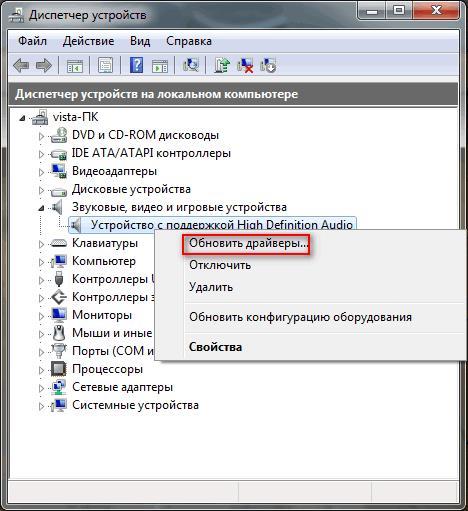 Bundan sonra, öğeyi seçmek istediğiniz bir iletişim kutusu açılıyor "Güncellenmiş sürücüler için otomatik arama". Sistem otomatik olarak bir arama başlatacak ve gerekirse sürücüyü güncelleyecektir. Yapılan işlemlerden sonra ses yine de çalmıyorsa, yeni sürümü indirebilirsiniz yazılım Ekipmanınız için resmi web sitesinde bulun ve kendiniz kurun.
Bundan sonra, öğeyi seçmek istediğiniz bir iletişim kutusu açılıyor "Güncellenmiş sürücüler için otomatik arama". Sistem otomatik olarak bir arama başlatacak ve gerekirse sürücüyü güncelleyecektir. Yapılan işlemlerden sonra ses yine de çalmıyorsa, yeni sürümü indirebilirsiniz yazılım Ekipmanınız için resmi web sitesinde bulun ve kendiniz kurun.
Bunu yapmak için, dosyayı PC'ye kaydedin, ardından sürücü güncellemesini tekrar çalıştırın, ancak "Güncellenmiş sürücüleri otomatik arama" seçeneğini seçmeyin, ancak "Bu bilgisayarda sürücü ara", daha sonra "Gözat" ı tıklayın, daha önce kaydettiğiniz dosyanın yolunu belirtin. Çoğu durumda, bu çözüm sesi geri yüklemeye yardımcı olur, ancak istisnalar da vardır.
Windows Ses Hizmeti Kullanılmıyor
Sürücü güncellemesi sesle ilgili sorunu çözmediyse ve yine de mevcut değilse, kurulu bir işletim sistemine sahip bir PC'de ses çalmaya yetkili servisin sistem pencereleri 7, aktif ve başlatıldı. "Hizmetler" e gitmek için en kolay yol, Başlat menüsü - arama çubuğu, "Hizmetler" girin ve Enter tuşuna basın. Tümünün bir listesini içeren bir pencere göreceksiniz hizmetlerinin Açıklaması 7. Bu listede, "Windows Ses" adlı bir servis bulmanız gerekir; kişisel bir bilgisayarda ses çalmaktan sorumludur.
 Ardından, istediğiniz isme sahip satırı çift tıklattığınızda, hizmetin durumunu görebileceğiniz bir pencere açılacaktır: "Genel" - "Durum: Çalışıyor / Devre Dışı". Kapalıysa, aynı adı taşıyan düğmeyi tıklayarak açılması gerekir ve aynı zamanda başlatma türünü "Otomatik", ardından "Uygula" - "Tamam" ı tıklayın. Servis açıklandıktan sonra PC'yi yeniden başlatmanız mantıklı olur. Yukarıdaki tüm eylemler yardımcı olmazsa da ses gelmezse, sorunu çözmek için başka seçenekler kullanın.
Ardından, istediğiniz isme sahip satırı çift tıklattığınızda, hizmetin durumunu görebileceğiniz bir pencere açılacaktır: "Genel" - "Durum: Çalışıyor / Devre Dışı". Kapalıysa, aynı adı taşıyan düğmeyi tıklayarak açılması gerekir ve aynı zamanda başlatma türünü "Otomatik", ardından "Uygula" - "Tamam" ı tıklayın. Servis açıklandıktan sonra PC'yi yeniden başlatmanız mantıklı olur. Yukarıdaki tüm eylemler yardımcı olmazsa da ses gelmezse, sorunu çözmek için başka seçenekler kullanın.
virüsler
Sesin olmamasının nedeni bilgisayara bulaştıran virüsler de olabilir. Sorunun özü şudur: bilgisayarınıza bulaşan virüsler, ses kartı için yazılım ayarlarını düşürebilir ve ses çalışmaz. Bir virüsten koruma yazılımı yüklemeye ve bilgisayarınızdaki tüm disklerin ve medyanın tam teşhis işlemlerini yapmaya çalışın.
Ancak, virüs teşhisi için programlar mutlaka resmi geliştirme sitelerinden indirilmelidir, ancak birçok kullanıcı bunu ihmal etmektedir; bu nedenle bazen PC'de zorluklar yaşanmaktadır.
Başka ne yapabilirim?
Yukarıdaki önlemler yardımcı olmadı ve hala ses yoksa, bilgisayarı yeniden başlatmayı deneyin. Çoğu zaman bu basit çözüm, sesle olan sorunu tamamen ortadan kaldırır ve yeniden başlattıktan sonra her şeyin gerektiği gibi çalışmaya başlaması sağlanır.
OS yeniden başlatma işlemi denendiğinde ve sonuç getirmediğinde, bir kontrol noktası kullanarak sistemi geri yükleyebilirsiniz. Bunu yapmak için, aşağıdakileri yapmalısınız: Başlat menüsüne gidin: "Tüm Programlar" - "Standart" - "Servis". Lütfen Seçiniz Sistem Geri Yükleme, "İleri" ye tıklayın. Görünen kurtarma puanları listesinde, PC'deki veya dizüstü bilgisayardaki ses düzgün çalıştığı zaman aralığında oluşturulma tarih ve saatini seçmeniz gerekir.
 Geri yüklemeyi başlatın. Bazen pencereler için bu çözüm gerçekten yardımcı olur ve ses artık kaybolmaz.
Geri yüklemeyi başlatın. Bazen pencereler için bu çözüm gerçekten yardımcı olur ve ses artık kaybolmaz.
En uç önlem Windows'u yeniden yüklemek. Ancak bu işe yaramasa da, sorun yazılım seviyesinde değil, donanımda yatmaktadır: Ses kartı veya hoparlörler düzgün çalışmıyor.
Windows 7'deki ses kaybolduysa, ses kartı ayarlarının devreden çıkarılacağı olasılığı vardır. Hoparlörleri veya hoparlörleri başka bir girişe değiştirebilir, belki bir ses görüntülenir. Ses kartını test etmek için başka bir bilgisayara bağlayın. Bu işe yaramazsa ve ses başlamıyorsa, ses kartı arızalıdır ve servis merkezinde tamir edilmesi veya değiştirilmesi gerekir. Ses kartı yandığında, açıkça değiştirilmelidir; burada onarım burada yardımcı olmaz.
Kişisel bilgisayarda veya dizüstünde ses yoksa veya periyodik olarak kaybolursa, sorun ses donanımı düzgün çalışmıyor olabilir. Hoparlörler, hoparlörler veya kulaklıklar olabilir. Belki de başka bir ekipmanı bilgisayara bağlamayı deneyin, sorunu çözecektir.
Bilgisayar karmaşık bir tekniktir, bu da sıklıkla kullanıcılar arasında birçok sorun ve soruya neden olur. Ona göre çok sayıda farklı cihaz bağlayabilirsiniz. Çoğu bilgisayar sahibi, ekipmanlarını hoparlörle birlikte tedarik etmektedir. Ancak her zaman çalışmazlar. Bazen bilgisayarın sütunu görmediğinden şikayet ediyor. Bunun ne gibi sebepleri olabilir? Durumu düzeltmek için neye ihtiyaç duyuluyor? Kolonlar neden düzgün çalışmayı reddetiyor? Bütün bunları göründüğünden daha kolay anlayın. Temel sorun cihazın arızalanmasının nedeninin bulunmasıdır. Genellikle bazı durumları hariç tutarak bulunur.
Yanlış bağlantı
Bilgisayara takılı herhangi bir aygıtın arızalanmasının ilk ve en yaygın nedeni yanlış bağlantıdır. Bu nedenle başta panik yaratılmamalıdır.
Bilgisayar sütunu görmüyor mu? Kullanıcının ne kadar doğru bağlandığını kontrol etmek gereklidir. PC panelinde birkaç yuva var. Bunlar genellikle farklı renklerde boyanmış ve çeşitli minyatürlerle işaretlenmiştir.
Hoparlörler doğru şekilde bağlanırsa, fiş prize takılacaktır Kulaklığın yanında bulunan soketi bulmak gerekiyor. Bu sütun içerisindedir.
Bazı insanlar USB kulaklığı tercih eder. Bu durumda, hoparlörler USB portuna bağlanmalıdır. Cihazı ağ üzerinde açtığınızdan emin olun.
Ses kartı
Neden bilgisayar sütunu görmüyor? Örneğin, kullanıcı kulaklıklı mikrofon setinin doğru bağlandığını söyleyebilirse, muhtemelen ses kartında daha fazladır.
Bunu yapmak için "Bilgisayarım" simgesini sağ tıklamanız ve ardından uygun hizmeti seçmeniz gerekir. Ardından, kullanıcı "Ses, oyun ve video cihazları" öğesini seçer.
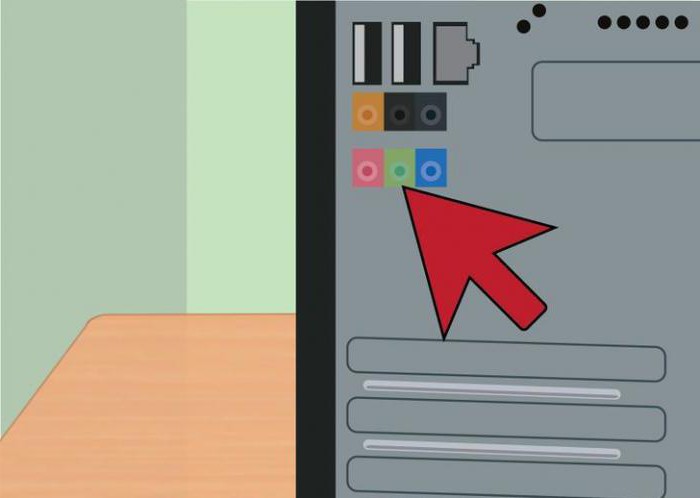
Listede neler görülebilir? Bazıları normal ya da hatalı çalışırsa, durum herhangi bir sorun yaşamadan düzeltilebilir. Ama daha sonradan. Sonuçta, bu gibi koşullar altında bilgisayar sütunu görmez ve işletim sistemi düzgün çalışması için ek bir program paketini gerektirir.
Listede yukarıda listelenen herhangi bir hoparlör veya ses cihazı olmadığında, genellikle ses kartının arızalı olduğu kabul edilir. Farklı bir kulaklık takmanız önerilir. Hata tekrarlandı mı? Ardından bilgisayardaki ses kartını güvenle değiştirebilirsiniz.
sürücüler
Ya bilgisayar sütunu görmezse (ses yoksa), ancak "Aygıt Yöneticisi" nde görüntüleniyor mu? Büyük olasılıkla, sorunun nedeni bozuk veya eskimiş sürücülerdir.
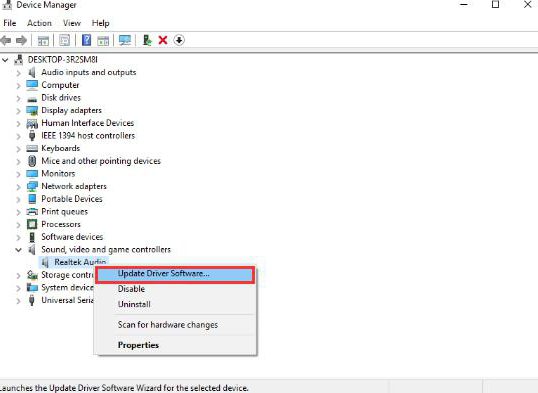
Fix durum uygun yazılımı yeniden yüklemek veya güncellemek yardımcı olacaktır. Bunu yapmak için şunları yapmanız gerekir:
- Konuşmacının web sitesine gidin.
- Listeye PC'ye bağlı olan cihazın modelini bulun.
- Sürücü indirin son sürüm konuşmacılar için. Hangi sürüme dikkat ettiğinizden emin olun. işletim sistemi içerik indiriliyor.
- Sürücüyü yükleyin veya güncelleyin. Süreç, normal bir programın başlatılması ile çok az farklılık gösterir.
Donanım arızası
Ancak bu, kullanıcıların karşılaşabileceği tüm durumlar değil. Bilgisayar sütunu görmezse ne yapmam gerekir?
Cihazı kontrol etmek güzel olurdu. Çoğu zaman, görevlerine karşı koyamadıkları gerçeğine yol açan sütunlara verilen zarar. Fikri uygulamak için başka bir PC iyi çalışacaktır.
Hoparlörlerin arızalanması çoğunlukla eski donanımın içinde bulunan bir problemdir. Arıza giderilerek veya kulaklık değiştirilerek çözülür.
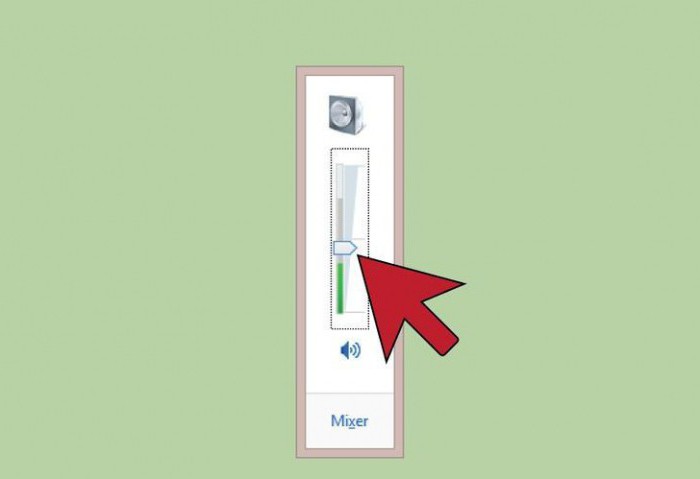
uyumsuzluğu
Kullanıcıların gittikçe daha fazla karşılaştıkları diğer bir özellik, bağlı ekipmanın PC'nin işletim sistemi veya donanımı ile uyumsuz olmasıdır. Durumu düzeltmek o kadar zor değil.
Bilgisayar sütunu görmüyor mu? Makinenin cihazın minimum sistem gereksinimlerine uygunluğunu kontrol etmeniz gerekmektedir. Memnun kalırsa, cihazın çalışmamasının sebebi başka bir şeydir.
Sistem gereksinimleri karşılanmıyor mu? Sonra aşağıdaki çıktılar sunulmaktadır:
- Bilgisayarınızla uyumlu yeni hoparlör satın alın. Aslında eğer PC yeni ise ve bağlı ekipman uzun süre çalışıyor demektir.
- Bilgisayarınızı, hoparlörlerin gereksinimlerine uyacak şekilde yükseltin.
Başka seçenek yok. Cihazların uyumsuzluğu nedeniyle satın almadan önce herhangi bir ekipmanın sistem gereksinimlerini dikkatli bir şekilde incelemeniz önerilir.
Sistem Ayarları
Bilgisayar hoparlörleri görmeyi bıraktı mı? Cihaz belirli bir zamana kadar iyi çalışmışsa ve birdenbire işlevlerini yerine getirmeyi reddetmişse, işletim sistemi ayarlarını kontrol etmek en iyisidir. Daha doğrusu, kulaklıklı mikrofon setiyle çalışan tüm programlar ve seçenekler.

Muhtemelen işletim sistemi hoparlörleri tanıdı, ancak ses çalma aygıtı olarak ayarlamadı. Durumu düzeltmek için şunlar gereklidir:
- İşletim sisteminde ekranın sağ alt tarafındaki gramofon görüntüsünde (yaklaşık saatler) sağ fare düğmesine tıklayın.
- "Oynatma Aygıtları" nı seçin.
- "Oynatma" sekmesinde, bağlı hoparlörleri seçin ve "Varsayılan" düğmesine tıklayın.
Diğer sorunlar
Aslında bir bilgisayarın kolonu görmemesinin nedeni bu değil. Onların birçoğu var. Kullanıcılar, aşağıdaki durumlarda benzer bir sorunla karşılaşabilir:
- Bilgisayara virüs bulaştı. Genellikle, bu durumda, OS, kulaklık setini tanımaksızın yapmaz belirgin nedenler, aniden. PC'ye muamele ediliyor ve bundan sonra sorun güvenle ortadan kaldırılıyor.
- Kullanıcının işletim sisteminin korsan kopyası var. Sistemin değiştirilmesi veya yeniden takılması, sorundan kurtulmanıza yardımcı olur. Bazen bilgisayarı yeniden başlatmanız yeterlidir.
- Sistem hatası. Kimse onlardan bağışık değildir. Bilgisayar sütunu görmüyor mu? Windows 7 veya başka herhangi bir sistem o kadar da önemli değil. Yukarıdaki yöntemlerin hiçbiri yardımcı olmazsa, düzgün çalıştığında sistemi geri sarabilirsiniz.

Cihaz arızasının işten gerçek nedenini öngörmek o kadar basit değildir. Bilgisayar hoparlörü göremiyor ve sesi tekrar üretmiyor - iki benzer sorun var. Ve her kullanıcı kendi aralarında ayrım yapabilmelidir.
Bugüne kadar neredeyse tüm elektronik bozulabilir. Bu, çeşitli nedenlerle olabilir. Temel olarak, teknik uygunsuz çalışma, düşük montaj kalitesi, standart olmayan yedek parçalar nedeniyle parçalanır. Bunlar, konuşmacıların dökümünün ana nedenleridir.
Bu makalede, bilgisayardaki konuşmacılar işe yaramazsa ne yapacaklarını öğreneceksiniz. Arızaların yalnızca ana sebeplerini göz önüne aldık. Bunlar arasında ses sorunları, yalnızca sağ veya sol hoparlör çalar, dış bir ses var.
Temel arızalar
Arıza farklı bir karaktere sahip olabilir:
- Yazılım.
- Donanım.
Bilgisayar sütununda ses yoksa, neden yanlış olabilir. yüklü sürücü. İşletim sistemini kurduktan sonra ek sürücüler yüklemediyseniz, sütun çalışmayabilir. Bilgisayar hoparlörleri işe yaramazsa, tedarikçinin web sitesine gidin ve en son güncellemeleri indirin.

Sesin bilgisayar hoparlörleri üzerinde neden işe yaramadığını hala bilmiyorsanız, belki nedeni cihazdadır. Bu başarısızlıklarla başa çıkabilmek için bazı becerilere ihtiyaç duyacaksınız.

Neden bilgisayardaki konuşmacılar çalışmıyor?
Bilgisayardaki hoparlörler çalışmazlarsa, arızanın nedeni aşağıdaki faktörler olabilir:
- Düşük maliyetli cihazlar düşük kalitede ürünler gösterebilir.
- Zincir unsuru giyin.
- Çalışma şartlarına uyulmaması. Belki havadaki sıcaklık ve nem standartlara uygun değildir.
- İletken yalıtımında hasar.
- Şebekede voltaj düşer veya ses kartı zarar görür.
- Yazılım ile ilgili sorunlar.
Bilgisayardaki hoparlörlerin neden çalışmadığını bilmiyorsanız, sorunu tespit etmek için birtakım önlemler almak gerekir.
Büyük arıza
Bilgisayar hoparlörlerinin en popüler patlamaları şunları içerir:
- Tapanın yakınındaki telin hasar görmesi. Çoğu zaman bu problem, iletkenin bükülmesinden dolayı ortaya çıkabilir. Sonuç olarak, bilgisayardaki sütunlar çalışmaz. Gerekirse fişi değiştirmeniz yeterlidir.

- Konuşmacılardaki konuşmacılar görev dışı kaldı. Bu hata nadirdir. Performanslarını kontrol etmek için Multimedya'yı kullanmanız gerekir. Değer standartı aşarsa, hoparlör değiştirilmelidir.

- Birincil veya ikincil sargının kopması. Bir multimetre kullanarak transformatörün direncini kontrol edin. Gerekirse piyasada bir transformatör satın alabilirsiniz.

- Hoparlörlerin ses düğmesinin arızalanması. Hoparlörlere enerji verildiğinden emin olmanız gerekecek.

Bu nedenle, ses cihazlarının başlıca arızalarını gözden geçirdik. Şimdi bilgisayar hoparlörlerini kendi elleriyle tamir etmeyle ilgili ipuçlarını veriyoruz:
- Ses beklenmedik bir şekilde kaybolduysa, her şeyin doğru şekilde bağlanıp bağlanmadığını kontrol etmek gerekir. Oldukça sık başarısızlığın nedeni kabloları bağlamayı unutmanızdır.

- Müzik çalınıyor ancak ses yoksa, ses seviyesi kontrolünü kontrol etmeniz gerekiyor. Belki de en düşük konumdadır.

- Sorunun kulaklıkta olduğundan emin olmak istiyorsanız, kulaklıkları sistem birimine bağlamanız gerekir. Bilgisayardaki hoparlörlerin çalmadığı ve kulaklıklar çalışıyorsa, bunun nedeni hoparlör sisteminde olmasıdır.
- Yalnızca bir sütun çalışıyorsa ses dengenizi kontrol etmeniz gerekir. Belki de sadece bir unsur lehine önyargılıdır. Her şeyin düzgün olduğuna inanıyorsanız, arızanın nedeni fişin üzerinde bozuk bir temas olabilir. Ses ayarını Windows ayarlarından yapabilirsiniz.

- Hoparlörler garip bir ses yayarsa, hoparlörlerin bütünlüğünü kontrol etmeniz gerekir. Başarısızlığın diğer bir nedeni yanlış ayarlardır.

